Levantarse después de un día de fiesta y ver que te han regalado un Mac es hacerlo a lo grande. Ahora la pregunta es, ¿es tu primer Mac? Si la respuesta es afirmativa imaginamos que ya has probado alguno, que te manejas a pesar de las dudas que pueden surgir y que ganas no te faltan para aprender todo sobre la plataforma.
Hacer un resumen completo no es fácil, OS X tiene numerosos detalles que se aprenden con el tiempo. Pero si es cierto que algunos apuntes básicos más una recopilación de aplicación imprescindibles para tu Mac siempre resultan un buen lugar por donde comenzar.
OS X, lo que debes conocer si eres nuevo

OS X es un sistema basado en Unix y esto aporta grandes ventajas que al principio no se aprecian. Una de ellas es la seguridad. Si vienes de entornos Windows puede que uno de los argumentos que te convencieran a dar el salto, si no fue el efecto halo que genera un iPhone o iPad, es que en Mac no hay virus o casi. Es cierto que la plataforma es realmente segura, no hay virus tal y como se entiende la definición pero sí existen amenazas donde si el usuario no es consciente de lo que ocurre puede verse afectado por algún tipo de Malware (afortunadamente son muy pocos los existentes).
¿Y qué queremos decir con esto? Pues que lo primero que debemos hacer cuando iniciamos y creamos nuestra cuenta de usuario es establecer una contraseña. Sigo viendo quien utiliza una sencilla, que la repite en el apartado de Indicación de la contraseña, o directamente la dejan en blanco.
El segundo paso es activar vuestra cuenta de iCloud. Si tenéis un iPhone o iPad ya sabéis qué ofrece y sus ventajas. Nada más introducir vuestro usuario y contraseña tendréis en cuestión de segundos todos vuestros contactos, calendarios, etc. Si no es así crearla y más adelante os contaremos todos los secretos de iCloud.
El tercer paso es crear nuestra cuenta para la Mac App Store, algo que podemos hacer sin necesidad de tarjeta bancaria. La tienda de aplicaciones de Apple nos ofrece aplicaciones de todo tipo, desde juegos hasta apps de productividad, editores de imágenes, etc. Estas aplicaciones pueden ser de pago o gratuitas pero de una u otra forma requieren tener un ID de Apple. ¿Qué es, cómo lo creo y cómo gestiono un Apple ID? es algo que ya vimos incluso en vídeo, así que echad un vistazo.
Pero no es la única opción para instalar aplicaciones en un Mac. Al igual que en otros sistemas podemos descargar aplicaciones desde internet e instalarlas. Pero ojo, antes debemos cambiar un ajuste que por defecto incorpora OS X desde las últimas versiones. Dentro de las Preferencias del sistema (opción situada dentro del menú desplegable que aparece tras hacer clic sobre el icono de la manzana, parte superior izquierda de la pantalla) si nos vamos a Seguridad y Privacidad veremos como en la pestaña General hay una opción que dicen Permitir aplicaciones descargadas de: Bien, ahí es donde debemos cambiar el ajuste que dice Mac App Store para seleccionar Cualquier sitio o sólo Mac App Store y desarrolladores identificados.
Por razones de seguridad lo ideal serían todas menos Cualquier sitio, pero puede que os encontréis casos en los que necesitéis activarla. Un consejo, seleccionar Mac App Store y desarrolladores identificados y usar Cualquier sitio sólo en los momentos puntuales que lo necesitéis.
¿Qué son los DMG? Bien, esta es otra de las preguntas típicas de todo aquel que llega a OS X. Un DMG es una imagen, un archivo que tras hacer doble clic sobre él es montado por el sistema y muestra su contenido. Cuando descargamos aplicaciones para Mac desde internet la mayoría está dentro de un DMG. Cuando lo montemos, a menos que incluya un instalador, para instalar la app sólo tendremos que arrastrar y soltar en la carpeta Aplicaciones. No necesitáis tener varios DMG que contar cuando queráis hacer uso de la aplicación.
Aplicaciones imprescindibles

Cada usuario, según el uso que vaya hacer de su nuevo Mac necesitará unas u otras aplicaciones. Pero opino que sí hay una lista de imprescindibles que deben estar en todo Mac. Son las siguientes:
-
The Unarchiver, el descompresor más famoso para la plataforma Mac. Podéis descargarlo desde la Mac App Store de forma gratuita y pocos son los archivos que se le resisten.
-
VLC, un reproductor multimedia capaz de reproducir archivos de vídeo sin necesidad de instalar paquetes de codecs adicionales ademas de otros extras. Podéis descargarlo desde la web VideoLAN. Existen otras alternativas pero yo nunca he tenido problemas con él ni con ningún archivo.
-
Un cliente de Twitter es también interesante si sois usuarios de la red social. Tenéis el cliente oficial que recientemente se actualizó, Twitter; o alternativas muy valoradas por la comunidad, Tweetbot.
-
AppCleaner, una aplicación para desinstalar las aplicaciones. Algo que no es complicado en OS X pero que ya os explicaremos el por qué de su uso. Es gratuita y podéis descargarla desde su web freemacsoft
-
Pixelmator, si necesitáis un editor de imágenes potentes sin tener que pagar lo que vale Photoshop, menos aún para un simple retoque de ojos rojos, ésta es vuestra aplicación. Disponible en la App Store por sólo 26,99 euros es altamente recomendable. Además de haber mejorado mucho en rendimiento con la última versión.
-
iLife y iWork, son los paquetes de aplicaciones que Apple ofrece. El primero ofrece iPhoto, iMovie y Garageband, aplicaciones que nos permiten gestionar nuestras fotos, crear películas o música de forma sencilla. El segundo nos acerca Keynote, Pages y Numbers, suite ofimática con la que podréis hacer desde espectaculares presentaciones hasta hojas de cálculos o documentos de textos.
¿Algo más?
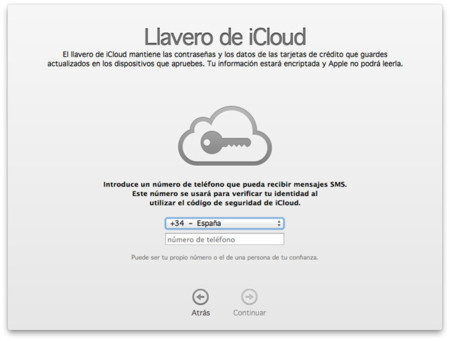
Como os comentaba, OS X es un sistema relativamente sencillo de aprender pero que requiere tiempo para ir averiguando cada detalle que esconde. Igualmente, aunque dispone de servicios como iCloud, iTunes Match o el nuevo llavero de OS X Mavericks que funcionan sin presentar complicaciones para el usuario sí que es conveniente conocer de forma más detallada.
En breve comenzaremos a ver todo eso, un curso o guía, según como prefiráis llamarlo, donde iremos viendo todo sobre el sistema y los principales ajustes que podemos hacer. Para que, en caso de necesitarlo, sepáis cómo solucionar o detectar posibles problemas de configuración, etc.
Ahora os animo a seguir investigando, rebuscar cada opción que ofrece el sistema y recordad que en Applesfera contáis con nuestra sección Respuestas donde otros usuarios de la comunidad y nosotros los editores podremos ayudar con vuestras dudas o preguntas. Bienvenidos al Mac.




Ver 43 comentarios
43 comentarios
enomine87
tengo mi mac ya un mes y recién me anime a probar iCloud keychain y es tan sencillo. Nunca pensé que usar Mac fuera tan fácil. Ni me imagino volver a usar windows. Les recomiendo buscar en youtube el documental Welcome to Macintosh.
Es un poco antiguo pero vale la pena verlo.
Saludos! Y feliz navidad
hall8000
nunca sobre escribir carpetas, no se mezclan con archivos existentes
davidmi_94
Para mi en aplicaciones imprescindibles falta ALFRED. Ayer estuve en el fnac de Sol y me metí en la zona apple para ver los portatiles, y se me hizo muy extraño el pulsar la combinacion de alfred de mi ordenador (la que te viene por defecto cuando lo instalas alfred) y que no te saliera el recuadrito.
Renato
Interesante la lista, aunque yo cambiaría VLC por MPlayerX.
Aparte añadiría Tuxera en la lista, es de pago sí, pero es muy útil para aquellos que tengan discos externos formateados en NTFS
zapatones
Interessante sería hablar de alguna máquina virtual tipo VMWARE FUSION 6 (que cuenta con demo gratuita descargable) que te permite instalar XP o Windows 7, para que el "swich" sea menos traumático... ;-)
Feliz Navidad!
nqsc
Muy buen articulo. Comenta los aspectos mas basicos para los que no saben nada de Mac. Solo un apunte, no se debe engañar al lector diciendo que no hay virus escudandote en la definicion estricta de esta.
Mac es vulnerable y tiene riesgos como todos los sistemas operativos del mundo. Es cierto que casi insignificante con respecto a Windows o Android pero no por ello inexistente. Creo que ese punto deberias modificarlo para dejar listo un post de 10.
Un saludo
hestelicon
Si necesitáis un editor de imágenes potente sin tener que pagar lo que vale Photoshop, ni tampoco lo que vale Pixelmator, GIMP, GIMP, y mil veces GIMP, que por cierto, es gratis, y funciona a las mil maravillas hasta para un usuario avanzado. Para todo lo demás, Mastercard.
jaimess0000
Recomiendo BetterZip 2 para los que esten muy acostumbrados al winrar de toda la vida
morizt7
Si necesitan un buen editor de fotos , usen Aperture, es genial y simple de trabajar :), ahora con soporte para pantalla retina :D
fattoni25
Que no se os olvide explicar como ver ntfs en mac que mas de uno me dice en mi trabajo que su pendrive o disco duro externo no le funciona en su mac nuevo!!!
pipestime
Hola que tal, ayer me regalaron un macbook y hasta hoy no he podido encenderlo, pero ahora llevo toda la tarde disfrutando con él y al no poder reproducir vídeos de youtube he instalado adobe flash, después he pulsado la opción para que se actualice automáticamente. ¿Esto es lo mejor?, ¿porqué apple no lo trae preinstalado de casa?
He buscado algo al respecto y he visto que consumía más gráfica y cpu de la que debía, ¿esto sigue siendo así?
Un saludo.
apple
marca de la manzana la e admirado y respetado pero al dia de hoy creo que son unos peseteros ....lo que en su dia steve lucho ... ahora es una maquina pesetera ...... hoy en dia funciona gracias a su base de ideas del pasado pero cuanto duraran ....
Jose Garcia San Vicente
pues ya estoy ansioso por empezar por empezar el curso!!!
Nacho S.
Gracias por estos post! Yo llevo con el MacBook Air de 13" desde hace un par de semanas y poco a poco me estoy adaptando a el y descubriendo aplicaciones. Y entre los que comentáis y los que la gente pone en los comentarios, se encuentran coas interesantes!!
chuzperales
Hola, compre una iMac y quiero ponerle Windows para ciertas aplicaciones que por trabajo necesito y no existen para el OSX, al momento de correr el boot camp todo funciona perfectamente hasta llegar a la ventana de instalación de windows donde me pide dar un nombre para la maquina, NO ME RECONOCE TECLADO NI MOUSE ni los de la iMac ni otros externos que le conecte, ya intente con 3 discos diferentes de windows 7 y sigue pasando lo mismo ¿Algun Tip?
Saludos y Feliz Navidad
jcdr
Llevo con un rMBP desde hace una semana así que este articulo me viene de lujo, espero con interés los sucesivos :)
naxville
Acabo de estrenar un macbook air y despues de mas de 15 años de windows, estoy perdidisimo y no se ni como configurar el teclado para encontrar todos los caracteres nuestros, como eñes y acentos. Necesito tutoriales para empezar de cero. Supongo que en applesfera encontrare la manera de habituarme a este sistema.
kriket34
Yo he cambiado hace unas semanas y no encuentro nada parecido a Syncbackfree, que es una maravilla de software para sincronizar carpetas entre discos duros. Lo hecho mucho de menos y no encuentro nada similar. :-(
También pensaba que me costaría menos el cambio... pero necesita cierta adaptación.
Rodri2008
Desde luego ,que bien que nos explica el amigo Pedro a los recién llegados al mundo del Mac .es de agradecer que las explicaciones que nos das son muy precisas y a su vez amenas ,explicas todos los detalles sin cansar al lector y las personas que lo lean seguro que luego como hago yo siguen los consejos de Pedro Santamaria ,una vez mas .Un millón de gracias Pedro por unos totorales tan precisos y con tantos detalles.Gracias por compartir tu buen hacer y saber .
anaramirez
Necesito ayuda, por favor.
Tengo un mac book air nuevo, y puse el programa de voz al arrancar y ahora no sé quitarlo. Podríais ayudarme?
jeanclaude87
Buenas noches. También estreno IMAC procedente de Windows y estoy maravillado aunque entrar en este mundo cuesta bastante. Gracias por vuestra ayuda y por esta WEB, en especial para Pedro.
Como no podía ser de otra manera, no he logrado instalar el e-DNI. ¿Alquién puede echarme una mano? Muchas gracias
Juan
isapul
Hola amigos de applesfera. Yo lo que no me parece muy bien es eso de tener todas las contraseñas en el llavero eso. Me parece demasiado arriesgado eso de tener mis datos en un servidor al que quiern sabe quién tiene acceso. Yo llevo mucho tiempo utilizando una aplicaciíon que se llama Safe (es de la empresa phnsft) para mi iPad y hasta ahora he utilizado un ordenador con Windows, pero con eso de la seguridad me he pasado a Mac. Y para guardar mis datos utilizo la misma aplicación pero para Mac, osea Safe y por lo menos mis datos n están por ahí volando. Es un programa muy bueno. Por lo demás yo miraría de vez en cuando a las aplicaciones para Mac que están gratis o rebajadas, hay muchas maravillas que de vez en cuando son muy útiles.